ワードで画像を反転させる方法
 View数98,116
View数98,116 コメント数0
コメント数0
手順・使い方の説明文
ワードを利用して画像を左右反転させる方法のご説明です。
イラストや画像などを使用する際に逆向きのものが欲しい、という時に使用できる方法です。
2つの画像を並べて比べたりすることも出来ますので覚えておくと便利です。
作業数はとても少なく簡単です。ワンタッチで左右が入れ替わりますのであっという間に出来上がります。
気をつけるポイントとしては、必ず画像を選択してから動作を行うこと、くらいだと思います。
イラストなどの画像や写真、その他ワード内の図形など色々なものに使うことが出来ます。
ワードは2010を使用しています。
お使いのバージョンによっては多少動作の違いがあるかもしれません。
手順に間違いなどありましたらお知らせくださいませ。
 ワードで画像を反転させる方法の手順・使い方
ワードで画像を反転させる方法の手順・使い方
 ワードで画像を反転させる方法へのコメント投稿
ワードで画像を反転させる方法へのコメント投稿
この手順・使い方の投稿者:mint tea
たくさんのイラストの中から見つけていただきましてありがとうございます。
シンプルなもの、色合いのキレイなもの、かわいらしいもの、色々と好きなテイストがあります(*^_^*)
植物や音楽素材が好きで多く作っています。
シーズンイラストやフレームなど使いやすくお役に立てるものを作っていきたいです。
よろしくお願いいたします。
 この投稿者の他の手順・使い方
この投稿者の他の手順・使い方
-
エクセルでシートの背…
エクセルでシートの背景に画像を入れる方法…
287,043
0
-
ワードで上下反転させ…
ワードを利用して画像を上下反転させる方法…
14,060
0
-
ワードを使ってトリミ…
ワードを使ってイラストや画像、写真などを…
29,920
0
-
ワードを使って画像を…
ワードを使った画像透過の方法のご説明です…
64,680
0
-
ワードにてテキスト(…
ワードを使用してテキストを入れる方法です…
28,777
1
-
ワードで画像を整列さ…
ワードで画像を整列させる方法です。画像を…
33,043
0
-
ワード使った画像の合…
ワードを使用した、画像と画像を合成する方…
6,725
0
-
ワードを使って画像を…
ワードを使用して画像を90度回転させる方…
60,128
0

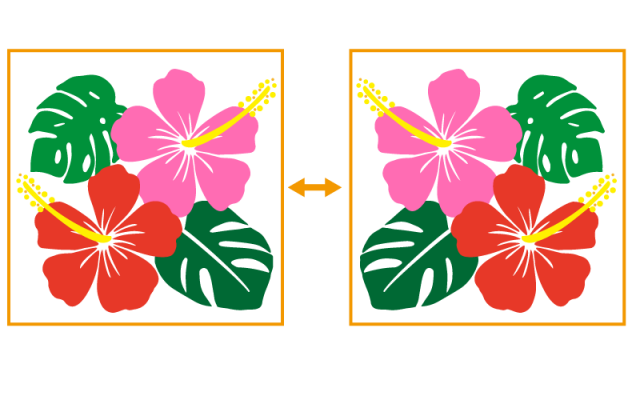
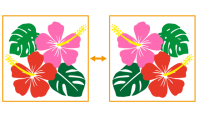


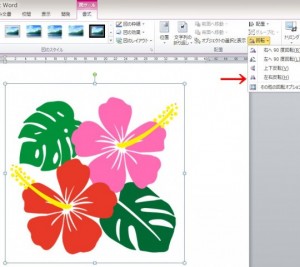

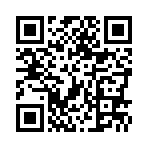
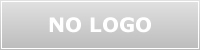





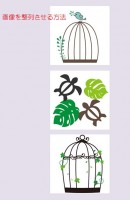

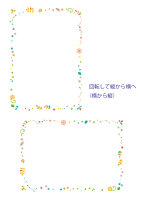

コメント投稿